win10关闭edge搜索建议的方法:
1、点击任务栏上的 edge浏览器图标或双击桌面上的 edge 图标,打开 edge浏览器窗口。
2、单击右上角的“更多操作”图标(三点),弹出小窗口如下面截图详细内容:
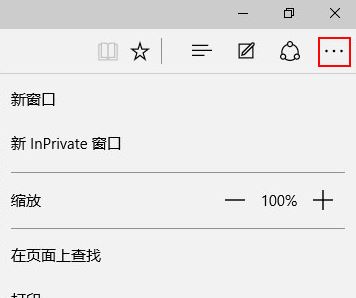
4、点击“设置”,打开小窗口,如小编的截截图所示:
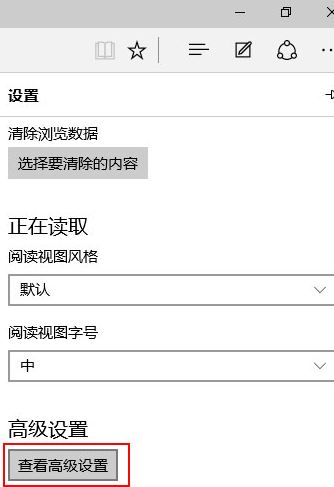
5、单击“查看高级设置”按钮,往下拖动右边的滑块直到看见“我建入时显示搜索建议”,如截图:
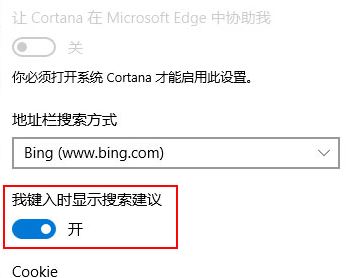
6、把圆形滑块拖到左边,edge关闭地址栏搜索建议;把圆形滑块拖到右边,edge显示地址栏搜索建议。图3中,圆形滑块在右边,是开启搜索建议。
相信通过以上小编分享的操作步骤大家一定已经学会了如何打开或者关闭Edge浏览器的搜索建议!
相信通过以上小编分享的操作步骤大家一定已经学会了如何打开或者关闭Edge浏览器的搜索建议!